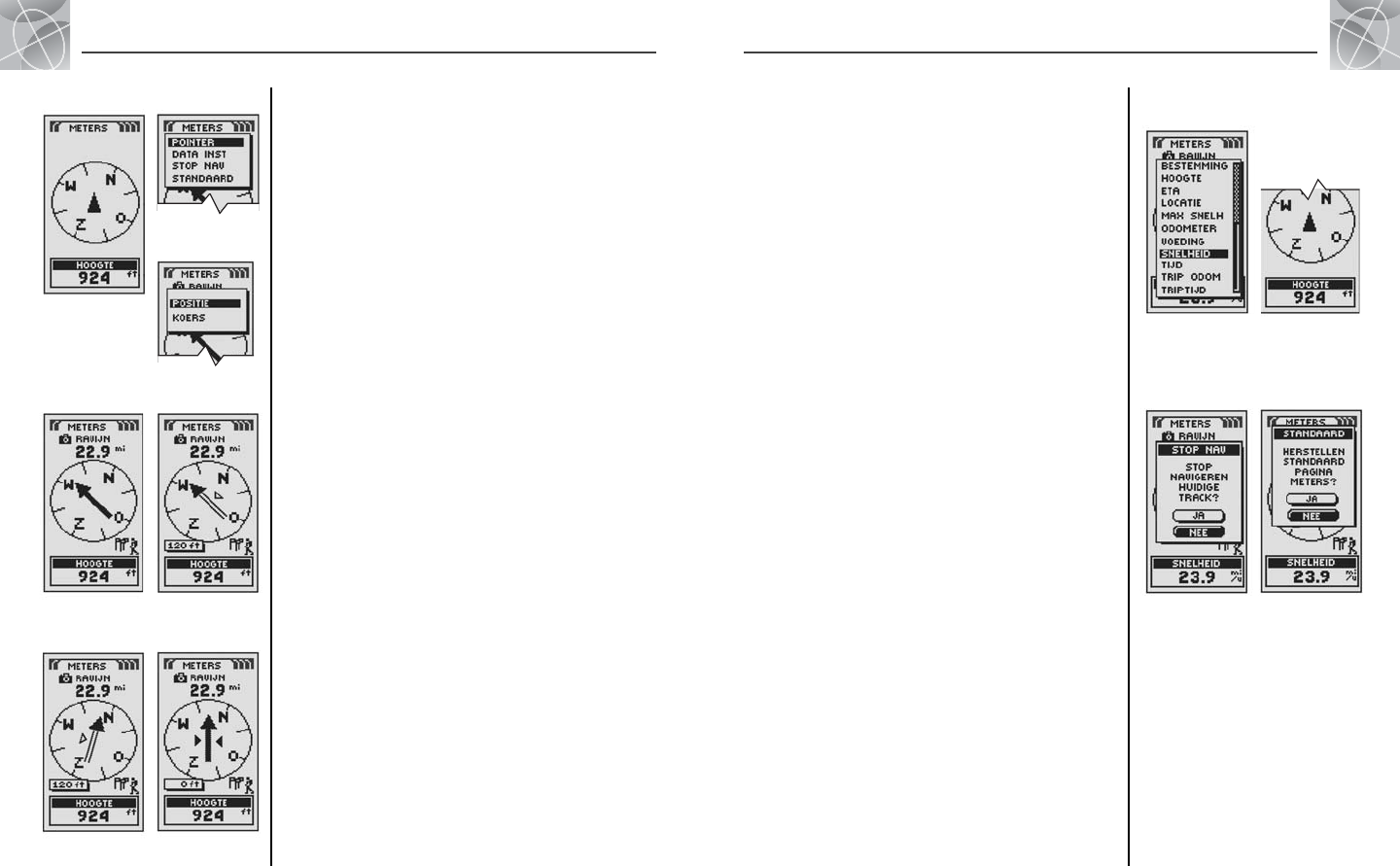2.2
PAGINA METERS
11
12
2.2
PAGINA METERS
Gebruik van de pagina Meters
Ẅ Kompas
ẅ Selecteer opties
ẇ Positie
Ẇ Pointer-
instellingen
Pagina Meters Ẅ
De pagina Meters geeft een kompas weer dat de reisrichting aangeeft. Deze kan
de richting aangeven waarin u momenteel reist of de richting vanaf uw huidige
positie naar het volgende waypoint in uw navigatie.
Opties selecteren Ẅ ẅ
Druk op de pagina Meters de ENTER-knop in en laat los om het optiemenu van
de pagina Meters weer te geven. Gebruik de IN/UITZOOMEN-knop om door de
menusecties te schuiven en druk op de ENTER-knop om naar de gemarkeerde
optie te gaan. Gebruik opnieuw de IN/UITZOOMEN-knop om uw keuze te
markeren en druk op de ENTER-knop om dit te selecteren. Druk op de PAGINA-
knop om terug te keren naar de hoofdpagina.
Pointer opties ẅ Ẇ ẇ Ẉ ẉ Ẋ
Markeer en selecteer POINTER om de kompasinformatie over uw koers aan te
geven Ẇ. Markeer en selecteer POSITIE om het kompas de richting naar uw
volgende waypoint te laten aangeven ẇ. Markeer en selecteer KOERS om het
kompas de richting naar uw volgende waypoint te laten aangeven met pijltjes die
tonen of u op koers Ẋ of links ẉ of rechts Ẉ uit de koers bent. Dit beeld
toont ook hoeveel voet of meter u momenteel uit de koers bent.*
Ẉ Rechts uit
de koers
ẉ Links uit
de koers
Ẋ Op koers
vervolg
*Zie “Gebruik van de pagina Nav Data” op pagina 15 om meer te leren over
deze functie.
Gebruik van de pagina Meters
Optie Data instellen ẅ ẋ Ẍ
Markeer en selecteer DATA INST om de informatie over uw huidige positie of
navigatie te kiezen die u onderaan de pagina Meters wenst af te beelden. U kunt
de volgende opties markeren en selecteren: precisie, gemiddelde snelheid,
positie, datum, bestemming, hoogte, ETA, locatie, maximale snelheid, odometer,
voeding, snelheid, tijd, tripodometer, triptijd (zie “Beschrijving van datavelden”
op pagina 4 voor meer informatie over de optionele dataselecties).
Optie Stop Nav ẅ ẗẖ
Om de huidige navigatie (GoTo, Route of Track) te stoppen, markeert en
selecteert u STOP NAV. Markeer en selecteer JA om te stoppen. Markeer en
selecteer NEE om de huidige navigatie te laten verdergaan.*
Optie Standaard
ẅ ẗẗ
Markeer en selecteer STANDAARD om alle oorspronkelijke standaardinstellingen
op de pagina Meters te herstellen. Markeer en selecteer JA om de oorspronkelijke
instellingen te herstellen naar Pointer = positie; Dataveldinformatie = snelheid.
Markeer en selecteer NEE om alle huidige instellingen te behouden.
*Zie “Gebruik van de pagina Nav Data” op pagina 15 om meer te leren over
deze functie.
ẋ Lijst bij optie
Data instellen
ẗẖ Stop Nav
Ja/Nee
ẗẗ Herstellen
standaard
Ja/Nee
Ẍ Data uit
deze lijst
weergegeven
op pagina
Meters